Así es Google Authenticator: configura la herramienta de seguridad de Gmail definitiva
¿Eres usuario de Gmail? Google ha desarrollado una herramienta de seguridad extra para evitar el robo de contraseñas: Google Authenticator.

Hace unas semanas os contábamos que, aunque numerosos sistemas empleaban la verificación de nuestra identidad mediante el envío de un SMS, este método no solo no era seguro sino que era muy fácil de hackear. No obstante, todavía se sigue usando para confirmar pagos de compras online o cuando accedemos a nuestro correo electrónico desde dispositivos desconocidos.
Para evitar el hackeo, como cuenta Mashable, Google ha desarrollado una herramienta de seguridad para tu tablet o móvil que protege las cuentas frente al robo de contraseñas en forma de app llamada Google Authenticator. Así que ya sabes, en el caso de que no lo tengas activado, es momento de que lo hagas para mejorar la seguridad de tus cuentas de Google.
Que te roben tu cuenta de Google puede ser toda una odisea y un riesgo enorme
Que te roben los datos del correo electrónico y pierdas acceso a este y tu información deje de ser confidencial es un asunto bastante serio, pero en el caso de Google es aun peor, porque lo de Mountain View es todo un imperio.
Cabe destacar que Google no solo es un proveedor de correo electrónico, sino que además almacena valiosos archivos personales como fotografías, vídeos y documentos a través de Google Drive, nuestras agendas mediante Google Calendar e incluso nuestro historial de compras y datos bancarios en el caso de contar con un dispositivo Android mediante Google Play Store, la plataforma de aplicaciones para móviles y tablets Android. Pero la lista es amplia, tanto como los servicios que proporciona Google: mapas, fotos, mensajería...
Cómo funciona Google Authenticator
Google Authenticator es una app orientada especialmente a nuestra rutina diaria repleta de dispositivos multiplataforma y gestiones a través de internet. Es muy fácil de configurar y puede ser usada en los procesos de autenticación de doble factor que usamos en servicios como Gmail, Facebook, Twitter, Instagram, etc.
Puedes descargar la app en tus dispositivos, tanto si usas iOS como Android.
Google Authenticator genera un código usado para verificar tu identidad cuando intentas acceder a varios servicios de Google. Hasta ahora, este procedimiento se hacía vía SMS, pero con esta aplicación, Google adquiere una capa extra de seguridad al eliminar la posibilidad el canal de transmisión. Desde ahora, será un algoritmo el que genere las claves en tu propio teléfono.
Cómo configurar Google Authenticator
Para activar Google Authenticator tendrás que seguir esta serie de pasos:
- Descarga Google Authenticator desde la Apple App Store o la Android Google Play Store, recuerda que es gratis.

Configurando Google Authenticator desde el ordenador. Urban Tecno
- Activa la verificación en dos pasos en tu cuenta de Google, en el caso de que no la tuvieras. Solo tienes que entrar en tu cuenta de Google y acceder a verificación en dos pasos. Selecciona la opción Authenticator app.
- Selecciona tu teléfono: Android o iPhone.
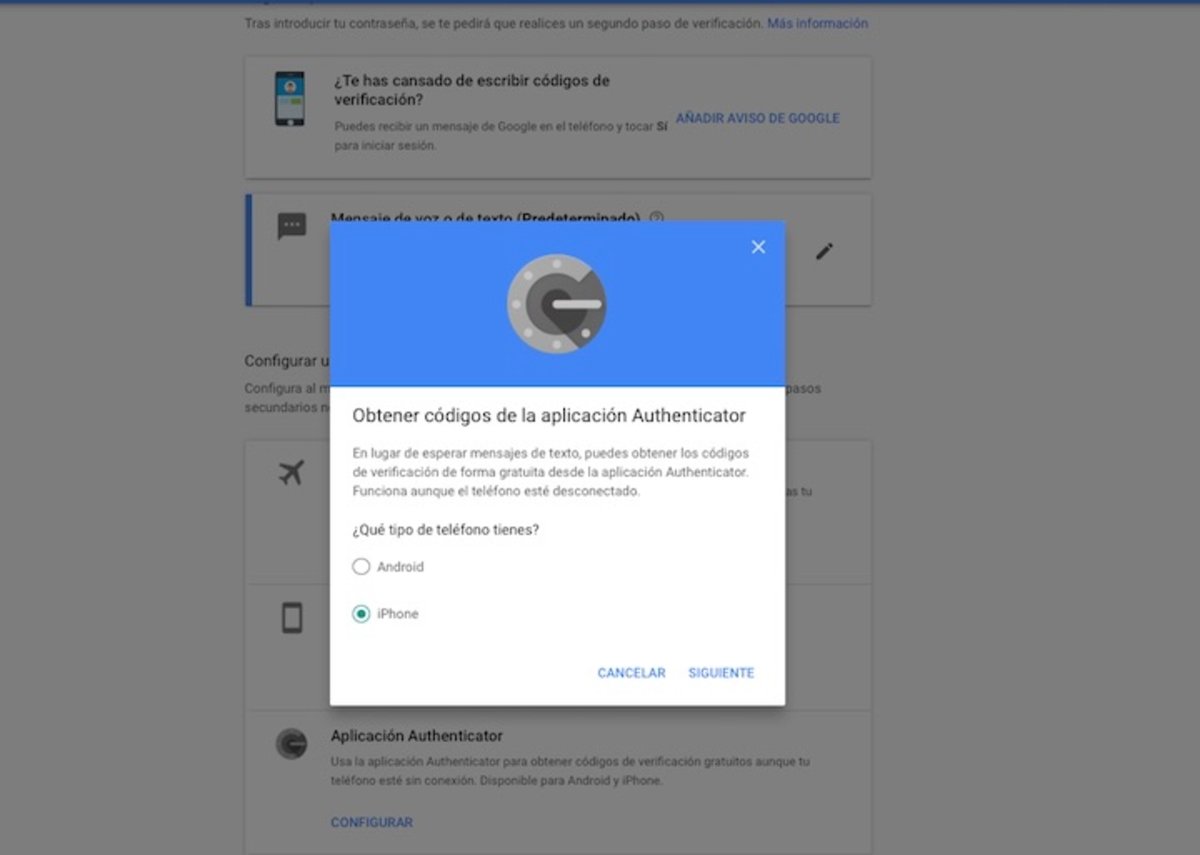
Configurando Google Authenticator desde el ordenador. Urban Tecno
- Abre la app Google Authenticator de tu móvil y pulsa sobre el botón "+", si es que tienes Android. En el iPhone aparecerá directamente.
- En la zona inferior de la pantalla verás dos opciones: escanear código de barras e introducción manual.
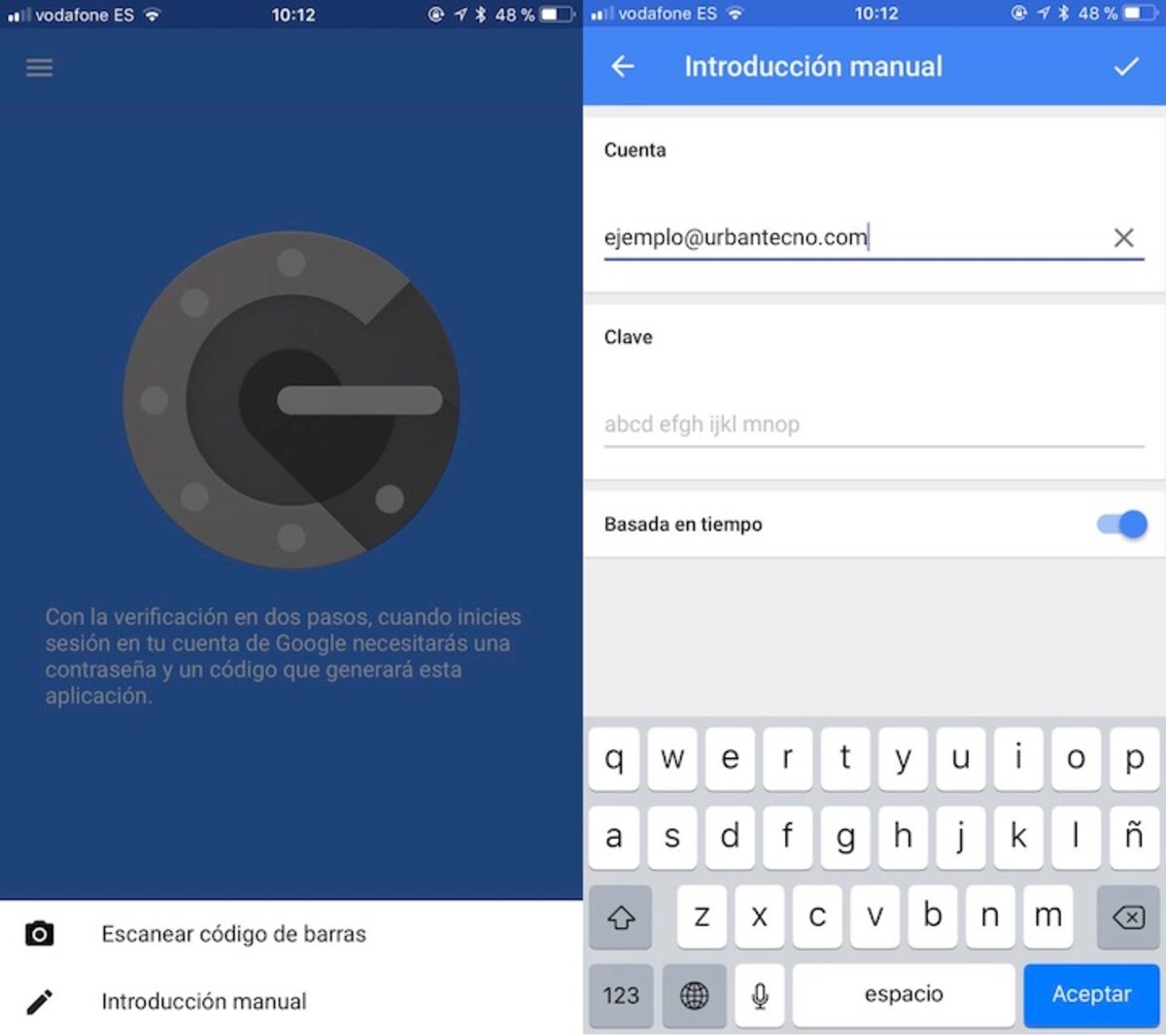
Configurando Google Authenticator desde el ordenador. Urban Tecno
Solo tendrás que seleccionar entre una de esas dos opciones para completar el proceso. El escaneo del código de barras es un proceso algo más largo, ya que requerirá acceder a Gmail verificando tu identidad a través del código.
Por otro lado, la entrada manual consistirá en que Google te enviará un código de 16 dígitos a tu dirección de correo. Una vez introducido el código, podrás finalizar el proceso de verificación.
Es importante que tengas la opción temporal marcada, de forma que el código que introduzcamos siempre sea el último que nos han enviado.
Una vez seguidos estos pasos, cada vez que entres a la cuenta que has configurado con Google Authenticator, el proceso te pedirá un código de verificación de 6 dígitos. Solo tienes que abrir la app y esta lo generará para ti en el momento de manera completamente aleatoria.
Desde este momento tendrás no solo protección de doble factor, sino además una capa adicional de seguridad proporcionada por Google. Pero recuerda que sigue habiendo muchas trampas potenciales en internet y es cosa tuya dejar de ser vulnerable.